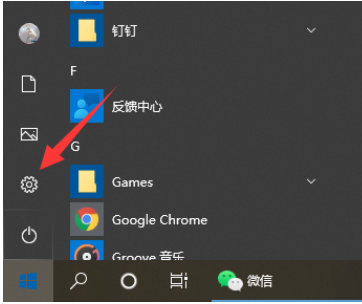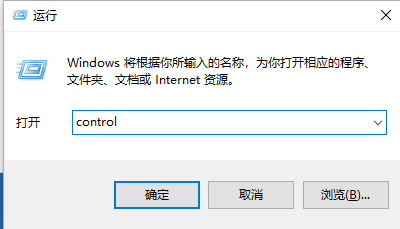win10系统为了防止一些漏洞侵犯我们的系统,造成严重的安全问题,对此微软会发布一些更新补丁进行修复这个漏洞,那么就需要我们进行更新系统进行操作,但是很多用户都不清楚更新win10该如何操作,因此今天小编就把win10系统更新的教程的内容教给大家。
win10系统更新的教程
1.打开【开始菜单】图标,进入页面点击进入【设置】。

2.在进入的系统设置主页面中,找到【更新和安全】。
win10纯净版和专业版的比较
在网上下载系统镜像的时候经常会看到很多的系统版本,各种版本眼花缭乱,都这些不熟悉的小伙伴基本都不知道选择什么系统好,下面来看看win10纯净版和专业版的比较吧.

3.进入页面后,我们点击右侧的【检查更新】按钮。
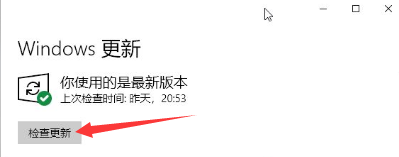
4.之后会自动下载更新补丁并完成安装操作。

这就是win10系统如何更新版本的内容所在,当我们的系统需要进行更新版本时,根据上述方法便可进行升级的操作,大家现在的系统是当前的最新版本吗?
以上就是电脑技术教程《更新win10系统版本的步骤教程》的全部内容,由下载火资源网整理发布,关注我们每日分享Win12、win11、win10、win7、Win XP等系统使用技巧!台式电脑怎么查看win10版本的介绍
Win10系统对应多个版本,每个版本的函数和操作都将不同.一些网友不知道您的计算机的Win10版本是什么,下面小编来跟大家说说台式电脑怎么查看win10版本的介绍吧.